L’outil Notes offre une série de fonctionnalités permettant de créer et de gérer votre cahier de notes. En tirant parti de ces fonctionnalités, Brightspace offre un carnet de notes flexible et puissant qui supprime les obstacles techniques et permet aux utilisateurs d’enseigner et d’évaluer selon les modalités qui conviennent à leurs cours.
Exigences
Les éléments suivants sont nécessaires pour utiliser l’outil Notes :
Important : vous pouvez également localiser les outils de cours disponibles en accédant à Administration de cours à partir de votre barre de navigation. Si vous ne trouvez pas l’outil Notes dans votre instance Brightspace, contactez l’administrateur de votre organisation pour obtenir les autorisations nécessaires.
Visite visuelle de l’outil Notes.
L’outil Notes comporte cinq points de navigation clés pour vous aider à créer et à gérer votre cahier de notes.
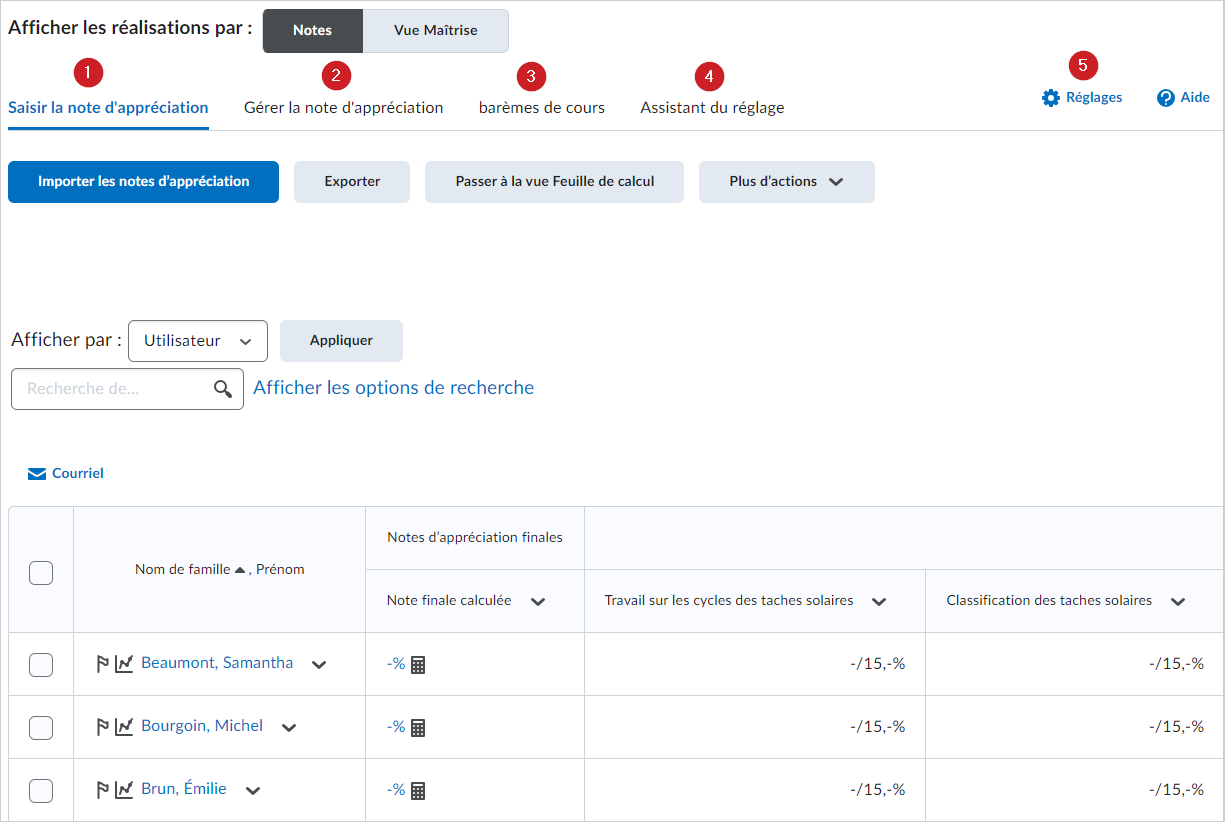
Figure : Aperçu de l’interface de l’outil Notes.
- Saisir des notes : passez en revue les notes d’appréciation de vos , importez et exportez votre cahier de notes dans Microsoft Excel ou en format .CSV, notez les soumissions de l’ et entrez ou modifiez manuellement les notes d'appréciation. Pour plus d’informations, reportez-vous à la section Saisir les notes dans l’outil Notes.
- Gérer les notes : Créez de nouvelles catégories de notes et éléments de note. Pour plus d’informations, reportez-vous à la section Gérer les notes dans l’outil Notes.
- Barèmes : Afficher, créer et modifier les barèmes de notes qui ont été partagés par une instance supérieure de votre organisation.
- Assistant de configuration : un assistant de configuration en sept étapes vous guide dans la configuration initiale de votre cahier de notes. Pour plus d'informations, reportez-vous à la section Configurer votre Carnet de notes.
- Réglages : Configurez vos options d’affichage personnelles, les options d’affichage de l’unité organisationnelle (cours) et les options de calcul. Pour plus d’informations, reportez-vous à la section Effectuer des réglages dans l’outil Notes.
Vidéo : Aperçu de l’outil Notes